xp系统有很多人都喜欢使用,我们操作的过程中常常会碰到xp系统开机桌面上没有图标的问题。如果遇到xp系统开机桌面上没有图标的问题该怎么办呢?很多电脑水平薄弱的网友不知道xp系统开机桌面上没有图标的解决思路,其实只需要按照一、 同时按Ctrl+Alt+Del调出任务管理器,然后选择文件-->新建任务-->输入:explorer.exe 回车或者点确定,桌面就出来了。 二、如果步骤一见效,那么 进入“C:\Windows\System32\dllcache”目录将explorer.exe复制到“C:\Windows”下。如果步骤一无效,那么还是同时按 Ctrl+Alt+Del调出任务管理器-->文件-->新建任务-->输入cmd 回车或者点确定进入命令提示符。在命令提示符状态 下输入: cd空格c:\Windows\System32\dllcache回车 copy空格explorer.exe空格c:\Windows回车就可以了。下面就有xp下载吧的小编就给朋友们介绍一下xp系统开机桌面上没有图标的解决方法:
一、 同时按Ctrl+Alt+Del调出任务管理器,然后选择文件-->新建任务-->输入:explorer.exe 回车或者点确定,桌面就出来了。如图

二、如果步骤一见效,那么 进入“C:\Windows\System32\dllcache”目录将explorer.exe复制到“C:\Windows”下。如果步骤一无效,那么还是同时按 Ctrl+Alt+Del调出任务管理器-->文件-->新建任务-->输入cmd 回车或者点确定进入命令提示符。在命令提示符状态 下输入: cd空格c:\Windows\System32\dllcache回车 copy空格explorer.exe空格c:\Windows回车,如图
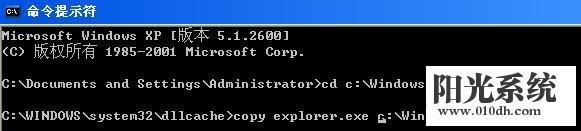
三、如果步骤二还无效那就是你的C:\Windows\System32\dllcache”目录下的explorer.exe也已经损坏。可以去其他可以正常使用的电脑上复制explorer.exe到你的电脑c:\Windows下或者进入http://www.xinhaiit.cn/download/(复制地址到浏览器上方的地栏)桌面修复Explorer.rar 把 explorer.exe下载到c:\Windows后解压。
四、Ctrl+Alt+Del调出任务管理器,然后选择文件-->新建任务-->输入: c:\windows\exploere.exe回车
以上就是小编为大家带来的xp系统开机桌面上没有图标的解决方法还有不会的朋友可以按照上面的步骤来解决,欢迎继续关注,后续会有更多精彩!